在Win11 22H2电脑中,用户想要通过安装KB5031455更新补丁,去完成Win11 23H2版本的更新。但是却遇到了更新失败的问题,导致用户没有办法顺利完成23H2版本的升级。下面小编给大家带来了三种简单的解决方法,解决后让大家都能完成Win11 23H2系统的快速更新。
具体解决方法如下:
方法一:
1. 右键点击任务栏上的【开始图标】,在打开的隐藏菜单项中,选择【设置】。
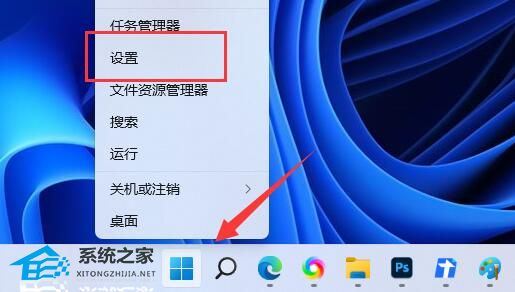
2. 点击【系统】,右侧找到并点击【疑难解答】。
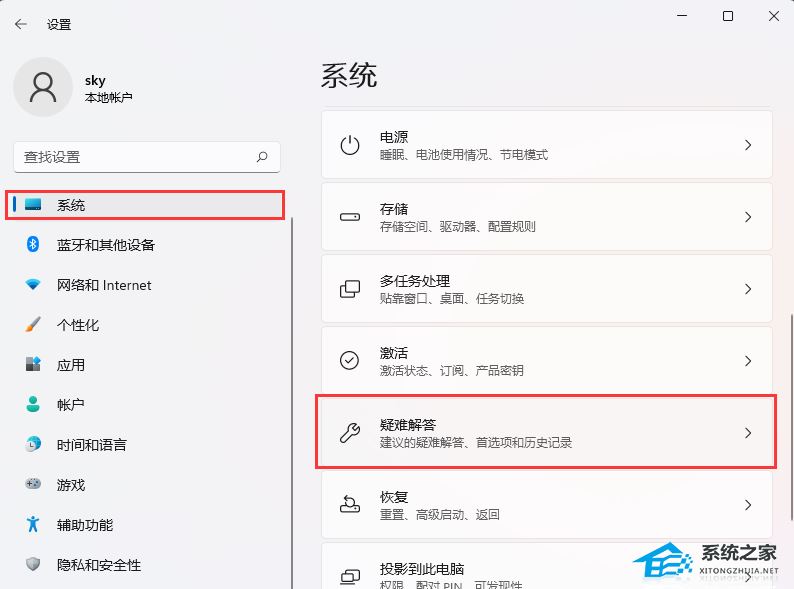
3. 在疑难解答选项下,点击【其他疑难解答】。
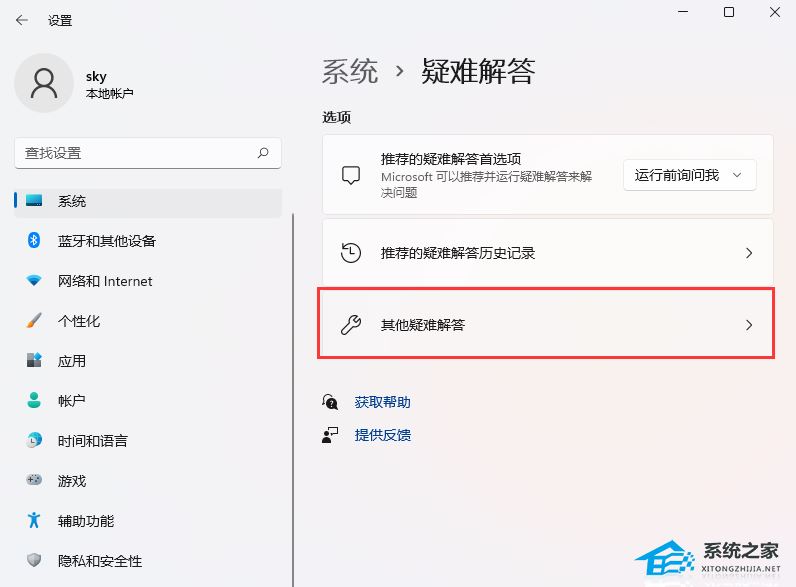
4. 然后点击Windows更新的【运行】。
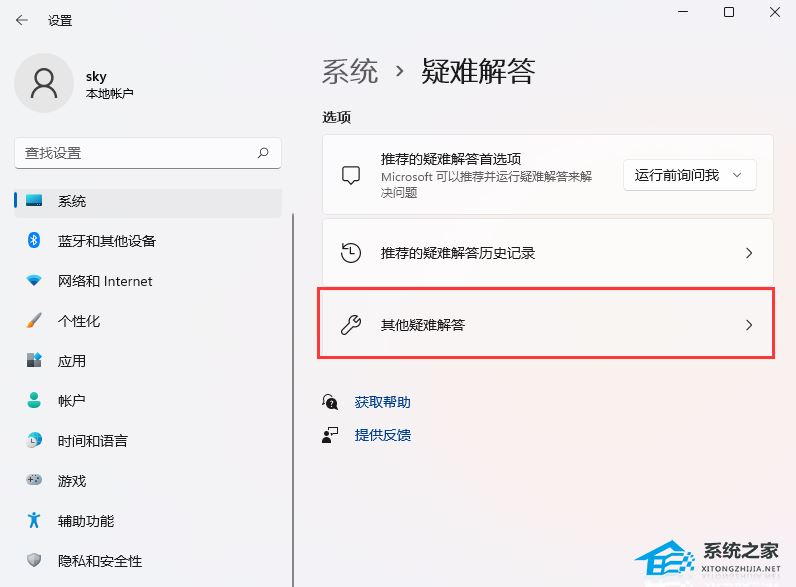
5. 这时候,Windows更新会提示正在检测问题。
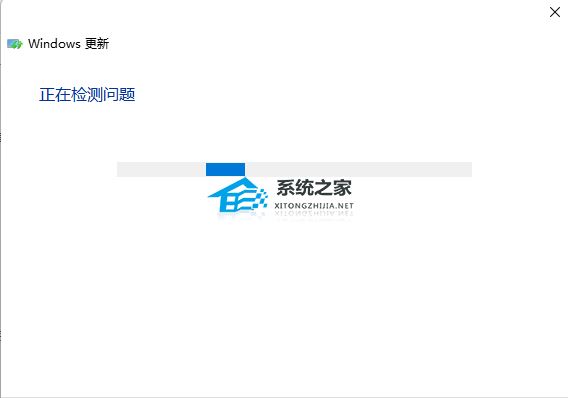
6. 疑难解答已完成后,再尝试更新系统试试。
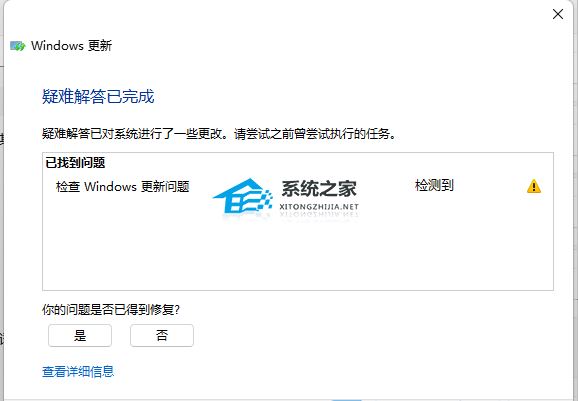
方法二:
1. 按【 Win + S 】输入cmd,并以管理员身份打开命令提示符。
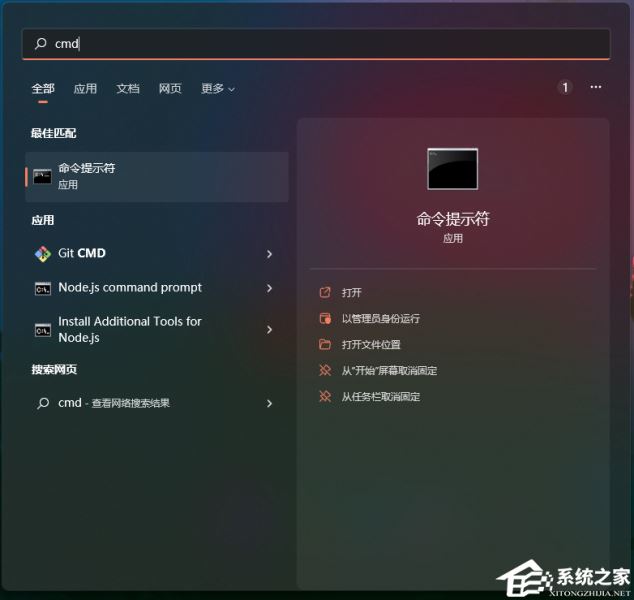
2. 在命令提示符窗口中输入【net stop wuauserv】,并按【Enter】键,停止Windows更新服务。
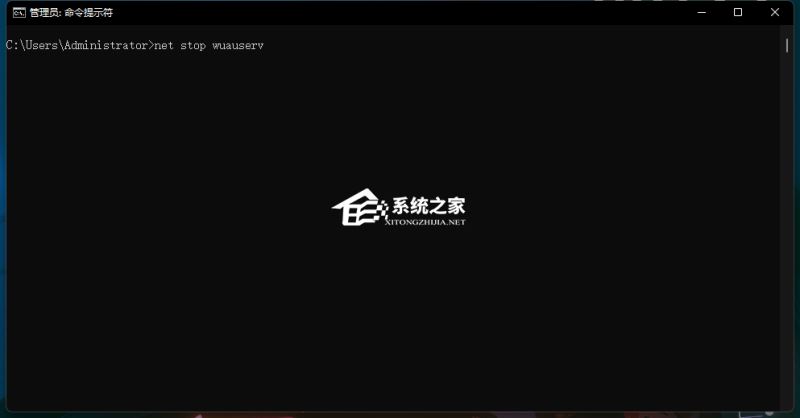
3. 打开文件资源管理器,转到【C:WindowsSoftwareDistribution】,将其中Download和DataStore文件夹内的全部文件删除,注意:删除文件夹内的文件,并不是这两个文件夹。
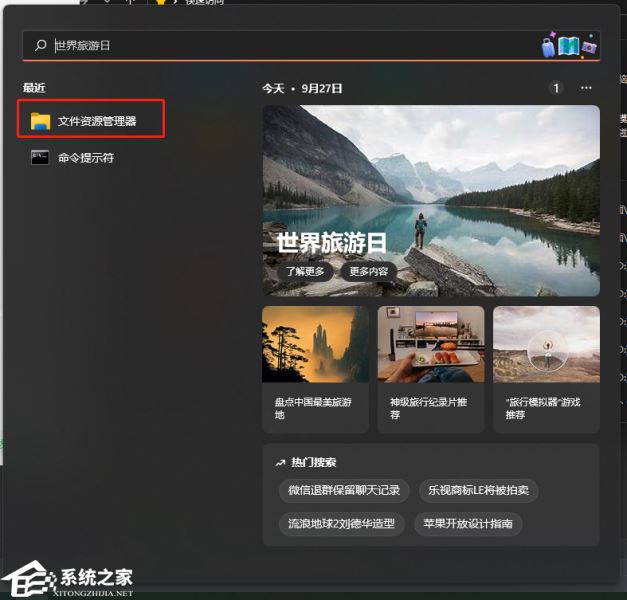
4. 以相同的方式再次以管理员身份打开命令提示符,输入【net start wuauserv】,并按【Enter】键,启动Windows更新服务,然后再次尝试更新系统即可。
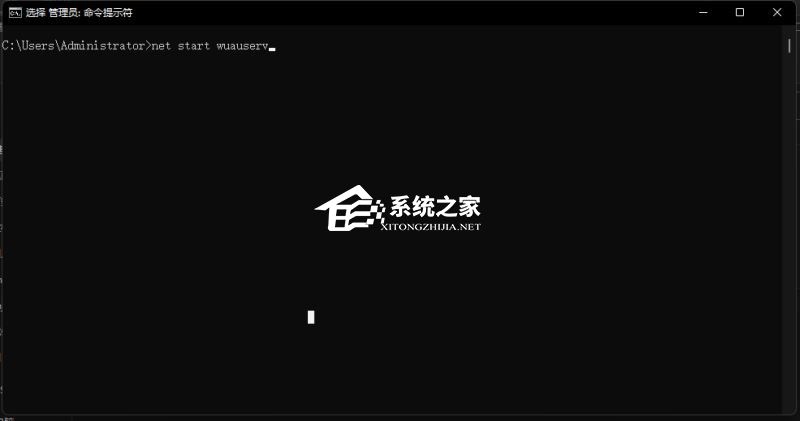
方法三:手动下载安装23H2镜像文件
以上就是系统之家小编为你带来的关于“Win11 22H2安装KB5031455更新失败0x800705b9的解决方法”的全部内容了,希望可以解决你的问题,感谢您的阅读,更多精彩内容请关注系统之家官网。